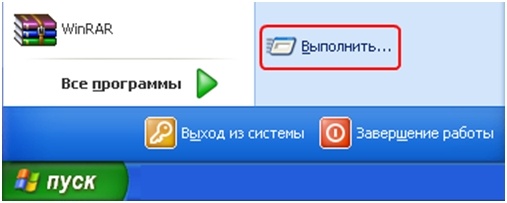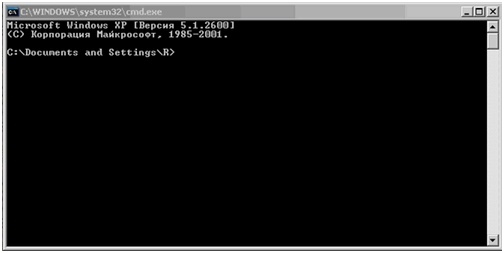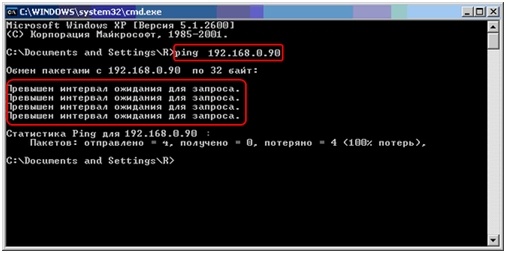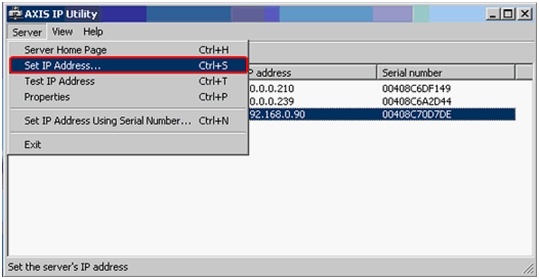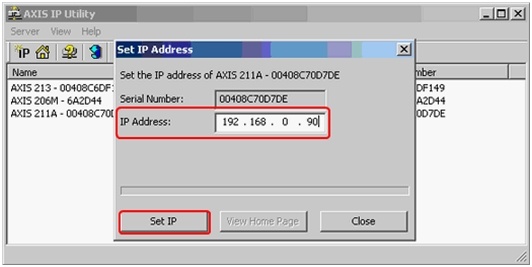Для работы с сетевыми устройствами внутри локальной сети системы видеонаблюдения необходимо правильно произвести настройку их IP-адресов. Данная задача решается с помощью входящих в дистрибутив устройств утилит.
Перед назначением IP-адреса сетевой видеокамере Axis необходимо выполнит следующие действия:
- Удостовериться в том, что питание сетевой видеокамеры Axis включено, и она корректно подключена к телекоммуникационной сети.
- Получить у Администратора сети уникальный IP-адрес.
- Удостовериться в корректном отображении устройством собственного MAC-адреса. Для видеокамер Axis, MAC-адрес идентичен серийному номеру устройства.
Для назначения IP-адреса сетевой видеокамере Axis необходимо выполнить следующие действия:
- Проверить IP-адрес, который будет назначен сетевой видеокамере Axis, на предмет принадлежности другим устройствам.
Проверка принадлежности IP-адреса в операционной системе Windows осуществляется из командной строки. Для вывода командной строки на экран монитора требуется в меню Пуск выбрать пункт Выполнить.
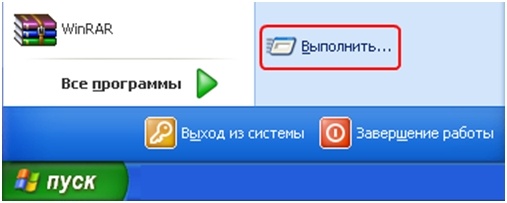
Затем в поле Открыть отобразившегося на экране диалогового окна Запуск программы ввести команду cmd, после чего подтвердить ввод нажатием кнопки ОК.

В результате на экран монитора будет выведено окно командной строки.
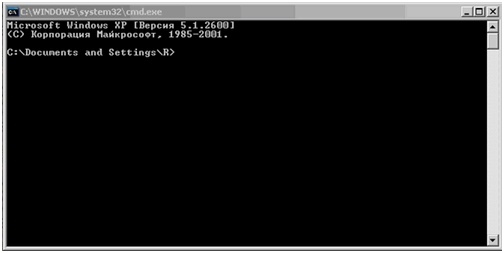
Для проверки выбранного IP-адреса в окне командной строки требуется ввести команду ping 192.168.0.90. В том случае, если IP-адрес не принадлежит ни одному устройству, в окне командной строки будет выведено сообщение о превышении интервала ожидания для запроса.
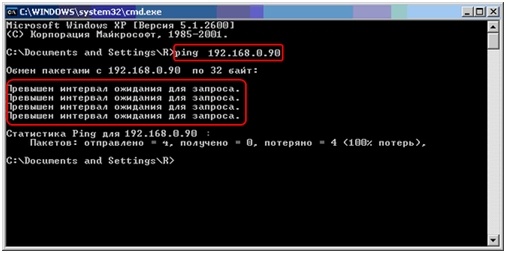
- Назначить требуемый IP-адрес видеокамере Axis. Для назначения выбранного IP-адреса требуется выполнить следующие действия:
- Запустить программу IPUtility.exe.
- Осуществить поиск всех IP-камер Axis (см. раздел Поиск IP-устройств).
- В списке подключенных к локальной сети IP-камер Axis необходимо выделить строку настраиваемой IP-камеры.
- Выбрать пункт Set IP Adress в раскрывающемся списке Server главного меню утилиты IPUtility.exe.
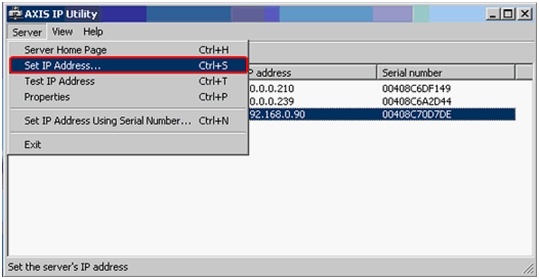
- В отобразившейся панели установки IP-адреса Set IP Adress ввести требуемый IP-адрес.
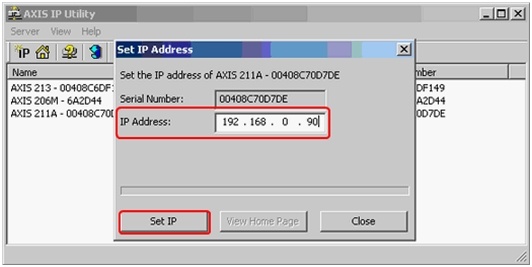
- Подтвердить назначение указанного IP-адреса сетевой видеокамере Axis, нажав на кнопку Set IP .
После совершения указанных выше действий настройки IP-адреса сетевому устройству будут немедленно активированы.
Проверить IP-адрес, назначенный сетевой видеокамере Axis.

На этом процесс назначения IP-адреса видеокамере Axis окончен. При успешном завершении процесса назначения IP-адреса видеокамере Axis требуется приступить к настройке сетевых параметров устройства с помощью встроенного Web-сервера.

![]()